TF-A是ARM公司提供的,ST公司通过修改它,做了一个自己的TF-A代码。因为在后期开发中,若硬件被改变了,我们需要通过修改"ST官方的TF-A源码"就可以自己的TF-A代码了。为了防止源文件被误改了,我们需要将"ST官方的TF-A源码"进行备份。
TF-A全称是Arm Trusted Firmware,有些资料也叫做ATF,一般中文资料叫做ARM可信固件。MP1内部集成了TrustZone,因此ST也提供了TF-A相关源码。
TF-A会先初始化DDR等外设,把Uboot从Flash(NAND、NOR FLASH、SD、MMC 等)拷贝到 DDR 中。
如果我们直接去官方网站下载TF-A的源码,这样的开发难度太大。半导体厂商都会从TF-A官网下载源码,然后修改适配自己的芯片,把自家的芯片加进去。因此,我们可以直接使用半导体原厂给提供的TF-A即可。
ST官方TF-A、uboot、kernel等源码下载链接为:
记得我们已经创建过的目录,如下:
在根目录下,创建一个“linux”目录。
在“linux” 目录下,创建一个“nfs”的文件夹,用来供nfs服务器使用,便于”我们的开发板“上通过”网络文件系统“来访问这个”nfs“文件夹。
在linux目录下,创建一个”tool“文件夹,,创建tool文件夹,用来存放“Ubutun交叉编译工具链”。
现在,我们还需要创建几个目录:
在“linux”目录下创建“atk-mp1”目录;
在“/linux/atk-mp1/”目录下创建“tf-a”目录;
在“/linux/atk-mp1/”目录下,创建“my-tfa”目录,用来保存“ST官方的TF-A源码”;
1、打开终端
输入“ls回车”,列出当前目录下所有的文件和文件夹
输入“cd linux回车”,切换到“linux”目录下
输入“ls回车”,列出当前目录下所有的文件和文件夹
输入“mkdir atk-mp1回车”,在“linux”目录下创建“mkdir atk-mp1”目录
输入“ls回车”,列出当前目录下所有的文件和文件夹
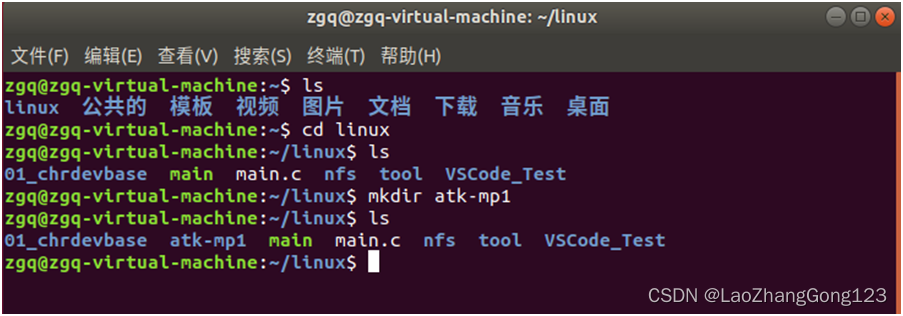
2、将“ST官方的TF-A源码”
“en.SOURCES-stm32mp1-openstlinux-5-4-dunfell-mp1-20-06-24.tar.xz” 压缩包,使用FileZilla把它拷贝到“atk-mp1”目录下。见下图:
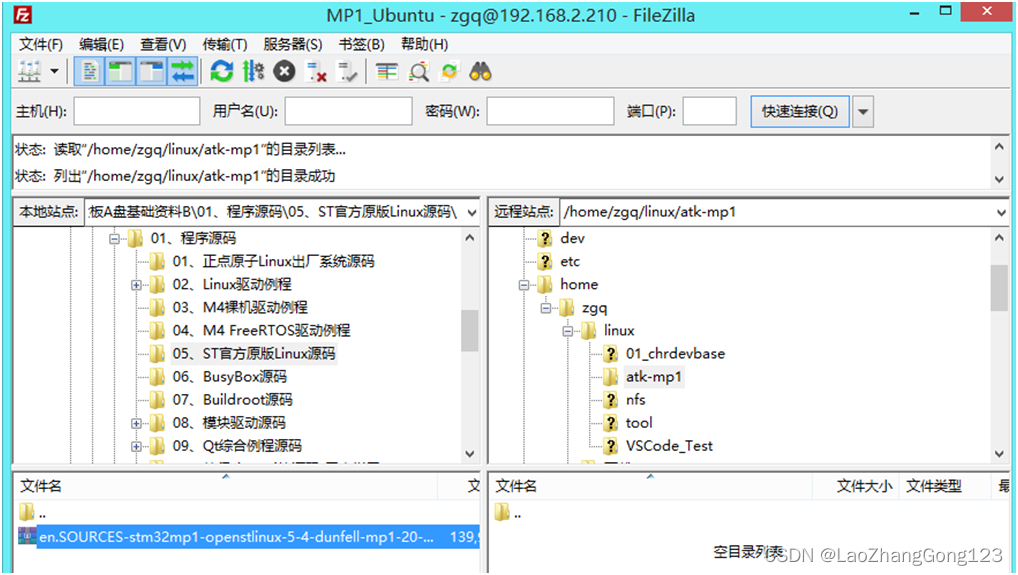
见下图上传中:
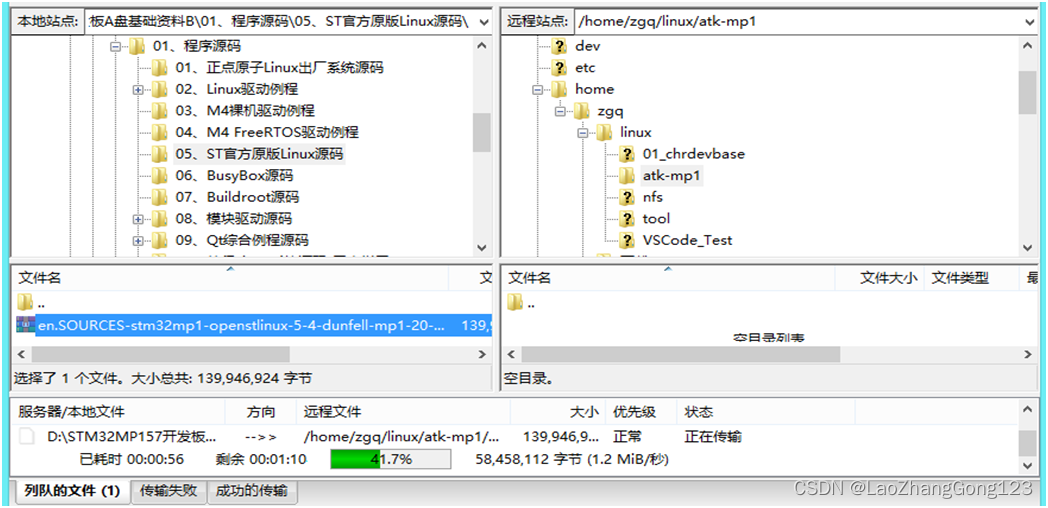
上传成功后,见下图:
 3、输入“cd atk-mp1回车”,切换“atk-mp1”目录下
3、输入“cd atk-mp1回车”,切换“atk-mp1”目录下
输入“ls回车”,列出当前目录下所有的文件和文件夹
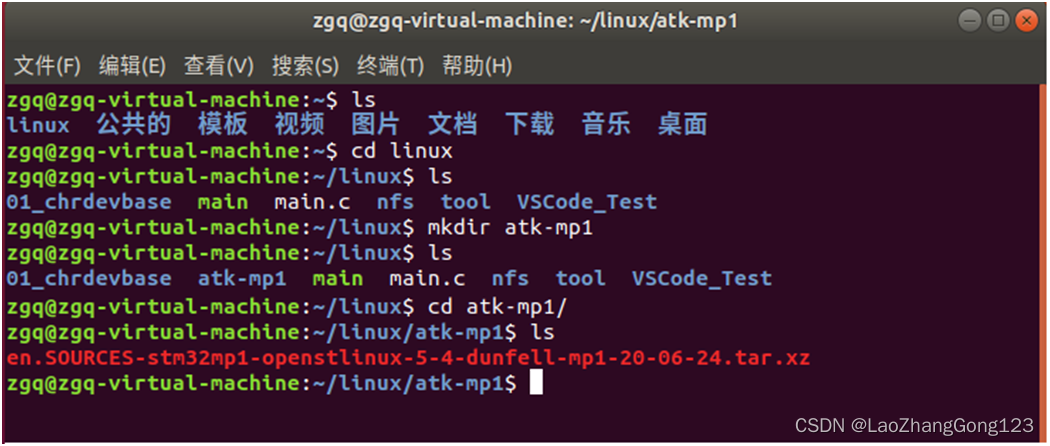
4、输入下面的命令
输入“tar -xvf en.SOURCES-stm32mp1-openstlinux-5-4-dunfell-mp1-20-06-24.tar.xz回车”,解压该文件。
输入“ls回车”,列出当前目录下所有的文件和文件夹
输入“cd stm32mp1-openstlinux-5.4-dunfell-mp1-20-06-24/回车”
输入“ls回车”,列出当前目录下所有的文件和文件夹
输入“cd sources/回车”,切换到“sources”目录下
输入“ls回车”,列出当前目录“sources”目录下所有的文件和文件夹
输入“cd arm-ostl-linux-gnueabi/回车”,切换到“arm-ostl-linux-gnueabi”目录下
输入“ls回车”,列出当前目录下所有的文件和文件夹
“u-boot-stm32mp-2020.01-10”就是ST公司uboot源码包,它支持了STM32MP1家族全系列芯片。见下图:

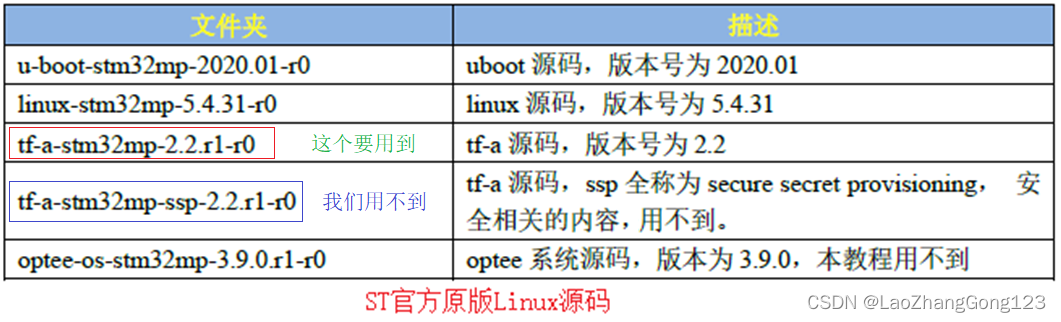
tf-a-stm32mp-2.2.r1-r0支持ST所有的所有的STM32MP1芯片,也支持各种启动方式例如:EMMC、 NAND、NOR FLASH 等。tf-a-stm32mp-2.2.r1-r0里面包含了ST自家所有的MP1评估板,后续的移植都是以STM32MP157C-EV1开发板为蓝本,在此基础上进行修改。
5、输入“cd tf-a-stm32mp-2.2.r1-r0/回车”,切换到“tf-a-stm32mp-2.2.r1-r0”目录下
输入“ls回车”,列出当前目录下所有的文件和文件夹
输入“ls回车”,输入“ls -l回车”

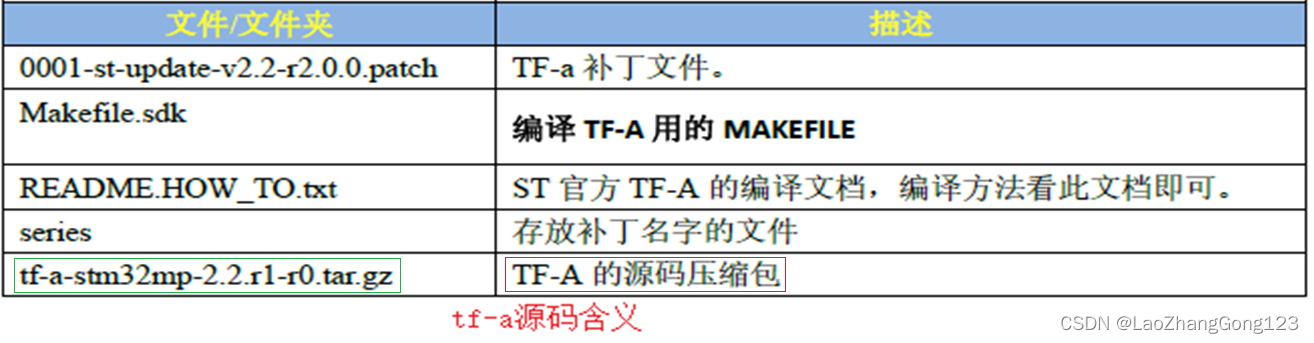
6、输入“tar -vxf tf-a-stm32mp-2.2.r1-r0.tar.gz回车”,解压。
输入“ls回车”,列出“tf-a-stm32mp-2.2.r1-r0”目录下所有的文件和文件夹
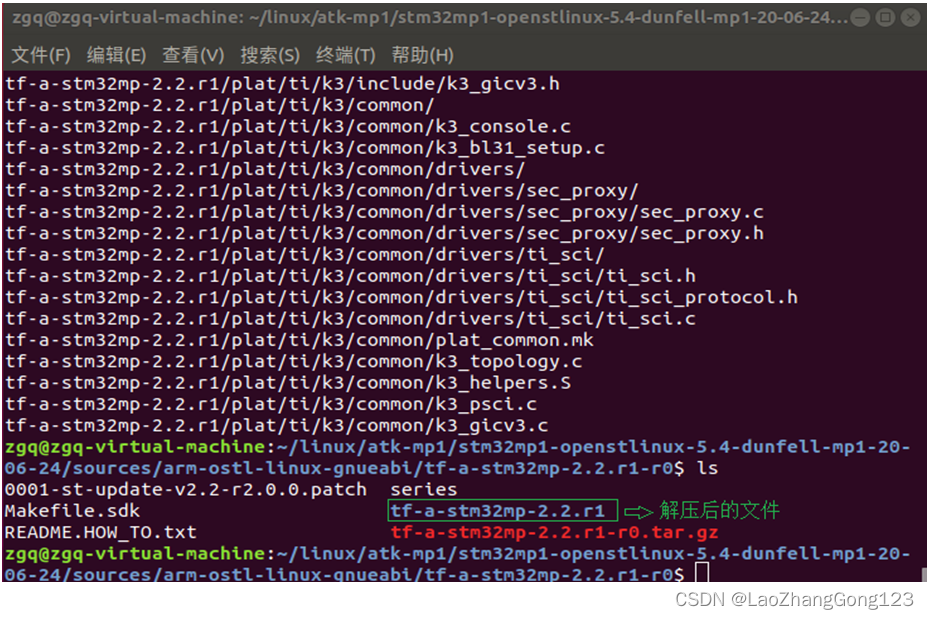
7、输入“cd tf-a-stm32mp-2.2.r1/回车”,切换到“tf-a-stm32mp-2.2.r1”目录下
输入“ls回车”,列出“tf-a-stm32mp-2.2.r1”目录下所有的文件和文件夹
输入“for p in `ls -1 ../*.patch`; do patch -p1 < $p; done回车”
说明:“for p in `ls -1 ../*.patch`; do patch -p1 < $p; done回车”,这条命令的意思是把上一层目录下的所有“.patch”后缀的文件都通过patch命令打补丁到TF-A的源码目录,在这里就是将001-st-update-v2.2-r2.0.0.patch这个补丁打入到 TF-A源码里面。由于“ST官方源码”的目录实在太长了,为了方便调试,在 atk-mp1目录下创建一个名为“tf-a”的子目录,然后将打完补丁的 tf-a-stm32mp-2.2.r1-r0目录下的所有文件都拷贝到 “tf-a”目录下。
8、我们再另外打开一个新的终端
输入“ls回车”,列出当前目录下所有的文件和文件夹
输入“cd linux/回车”,切换到“linux”目录下;
输入“ls回车”,列出当前目录下所有的文件和文件夹
输入“cd atk-mp1/回车”,切换到“atk-mp1”目录下;
输入“ls回车”,列出当前目录下所有的文件和文件夹
输入“mkdir tf-a/回车”,在“atk-mp1”目录下创建“tf-a”目录;
输入“ls回车”,列出“tf-a”目录下所有的文件和文件夹
输入“cd stm32mp1-openstlinux-5.4-dunfell-mp1-20-06-24/回车”,切换到“stm32mp1-openstlinux-5.4-dunfell-mp1-20-06-24”目录下;
输入“ls回车”,列出“stm32mp1-openstlinux-5.4-dunfell-mp1-20-06-24”目录下所有的文件和文件夹
输入“cd sources/回车”,切换到“sources”目录下;
输入“ls回车”,列出“sources”目录下所有的文件和文件夹

输入“cd arm-ostl-linux-gnueabi/回车”,切换到“arm-ostl-linux-gnueabi”目录下;
输入“ls回车”,列出“arm-ostl-linux-gnueabi”目录下所有的文件和文件夹
输入“cd tf-a-stm32mp-2.2.r1-r0/回车”,切换到“tf-a-stm32mp-2.2.r1-r0”目录下;
输入“ls回车”,列出“tf-a-stm32mp-2.2.r1-r0”目录下所有的文件和文件夹
输入“cp * /home/zgq/linux/atk-mp1/tf-a/ -rf回车”,拷贝文件到tf-a
输入“cd ..回车”,返回至上层目录,到达“arm-ostl-linux-gnueabi”目录
输入“cd ..回车”,返回至上层目录,到达“sources”目录下
输入“cd ..回车”,返回至上层目录,到达“stm32mp1-openstlinux-5.4-dunfell-mp1-20-06-24”目录下
输入“ls回车”,列出“stm32mp1-openstlinux-5.4-dunfell-mp1-20-06-24”目录下所有的文件和文件夹
输入“cd ..回车”,返回至上层目录,到达“atk-mp1”目录下
输入“ls回车”,列出“atk-mp1”目录下所有的文件和文件夹
输入“cd tf-a回车”,切换到“tf-a”目录下;
输入“ls回车”,列出“tf-a”目录下所有的文件和文件夹
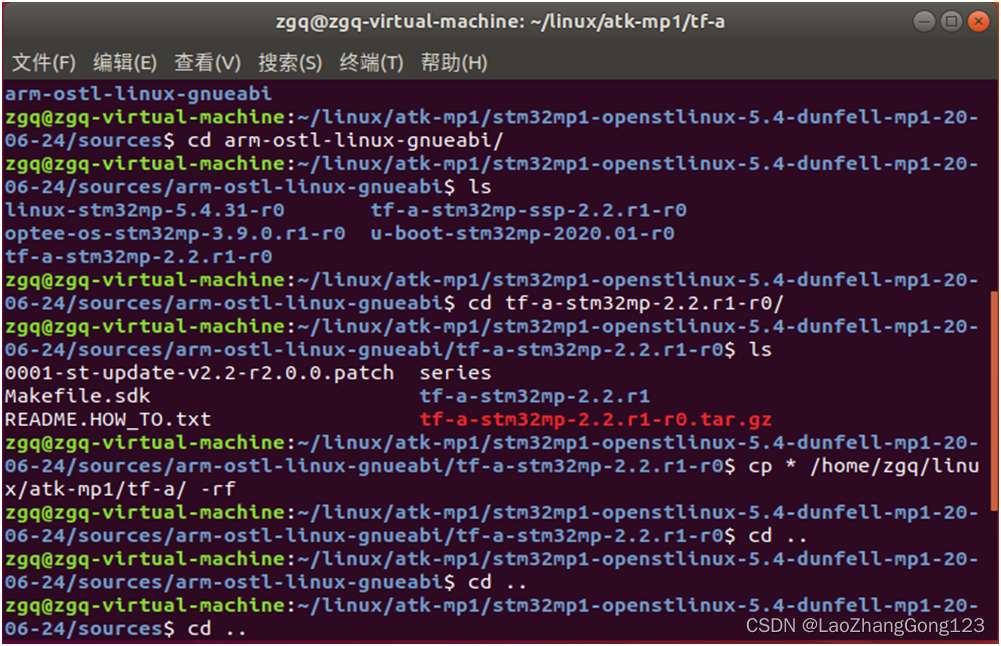
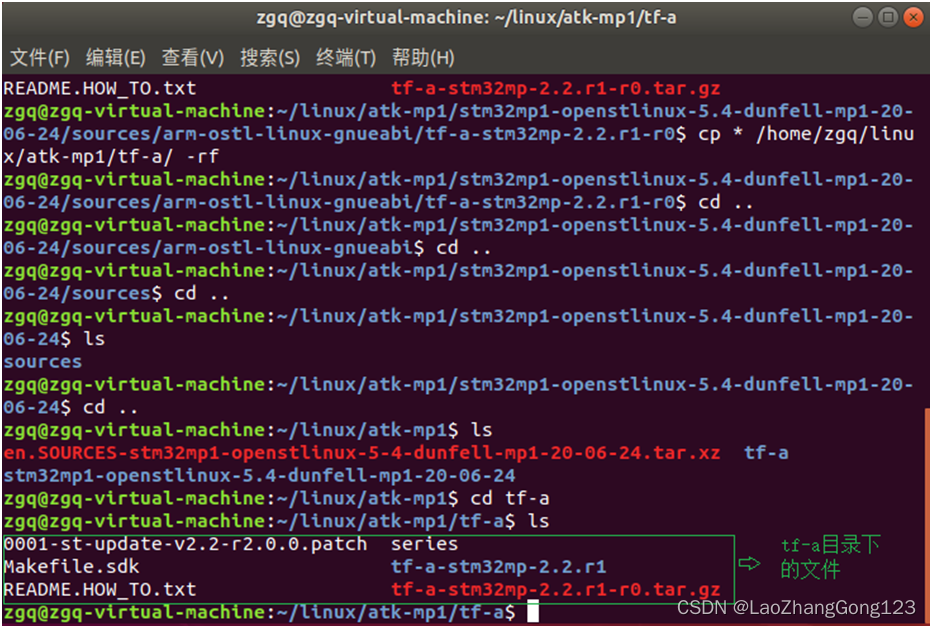
9、创建TF-A工作区
1)在Ubuntu桌面,找到Visual Studio Code,在图标上右击鼠标,点击“打开”,见下图:
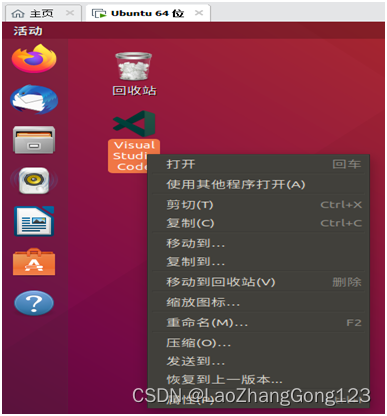
得到下图:
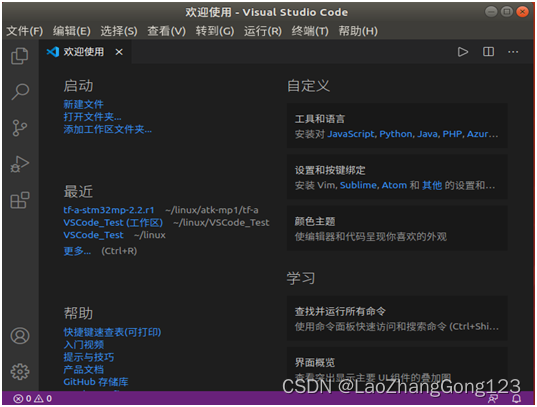
2)点击“文件”,再点击“打开文件夹”,见下图:
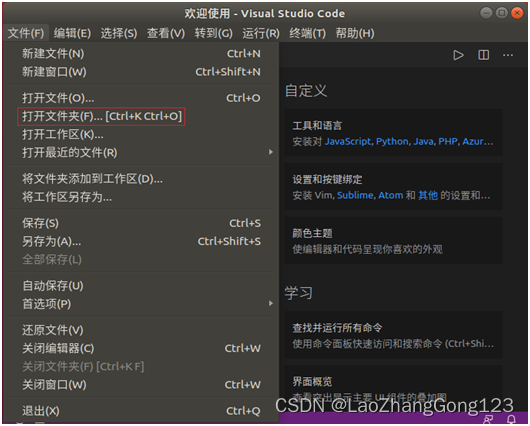
3)点击下图中的“其他位置”

4)点击“计算机”,点击“home” ,点击“zgq”,点击“linux”,点击“atk_mp1”,点击“tf-a”,见下图:
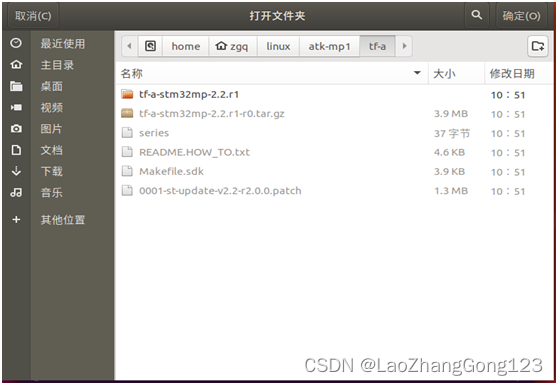
5)点击 “确定”,得到下面的界面:
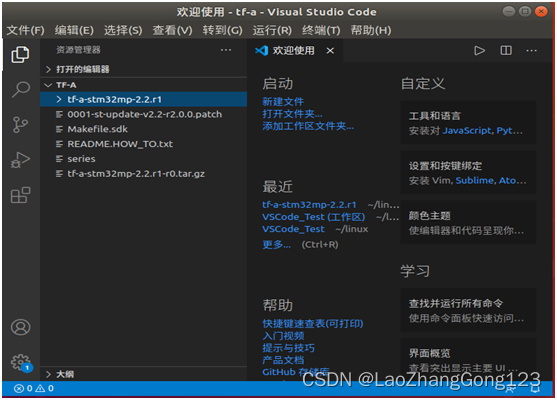
6)将“欢迎使用”关闭,再点击“文件”,点击“将工作区另存为…”,见下图操作:
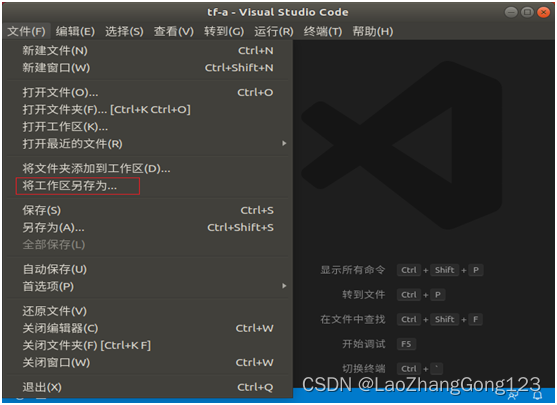
得到下图:
7)输入“tf-a”,再点击“保存”
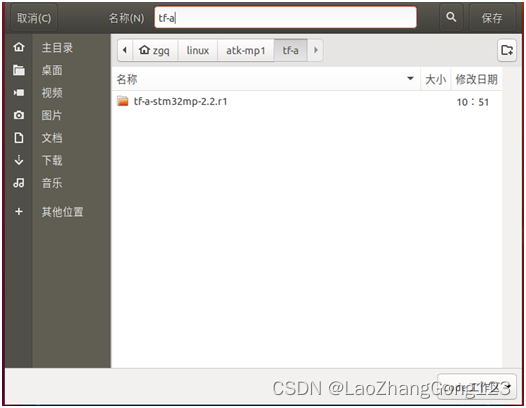
得到下图,可见到tf-a.code-workspace工作区间文件:
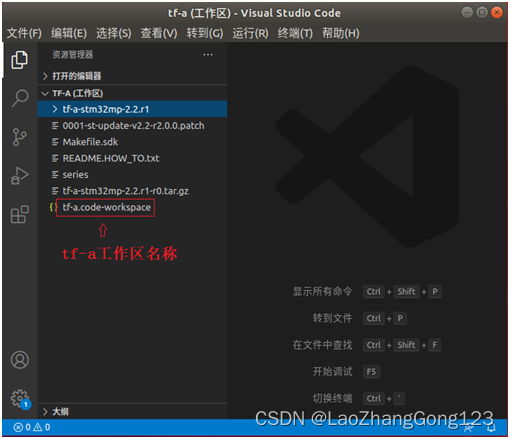
10,在/linux/atk-mp1/目录下创建my-tfa目录,用来保存“ST官方的TF-A源码”。
1)打开终端
2)输入“ls回车”,列出当前目录下所有的文件和文件夹
输入“cd linux/回车”,切换到“linux”目录下;
输入“ls回车”,列出当前目录下所有的文件和文件夹
输入“cd atk-mp1/回车”,切换到“atk-mp1”目录下;
输入“ls回车”,列出当前目录下所有的文件和文件夹
输入“mkdir my-tfa/回车”,在“/linux/atk-mp1/”目录下创建“my-tfa”目录,用来保存“ST官方的TF-A源码”;
输入“ls回车”,列出当前目录下所有的文件和文件夹
输入“cd tf-a/回车”,切换到“tf-a”目录下;
输入“ls回车”,列出当前目录下所有的文件和文件夹
输入“cp * /home/zgq/linux/atk-mp1/my-tfa/ -rf回车”,拷贝到“my-tfa”目录中,用来保存“ST官方的TF-A源码”;
输入“cd ..回车”,返回至上层目录,到达“atk-mp1”目录下
输入“ls回车”,列出当前目录下所有的文件和文件夹
输入“cd my-tfa回车”,切换到“my-tfa”目录
输入“ls -l回车”
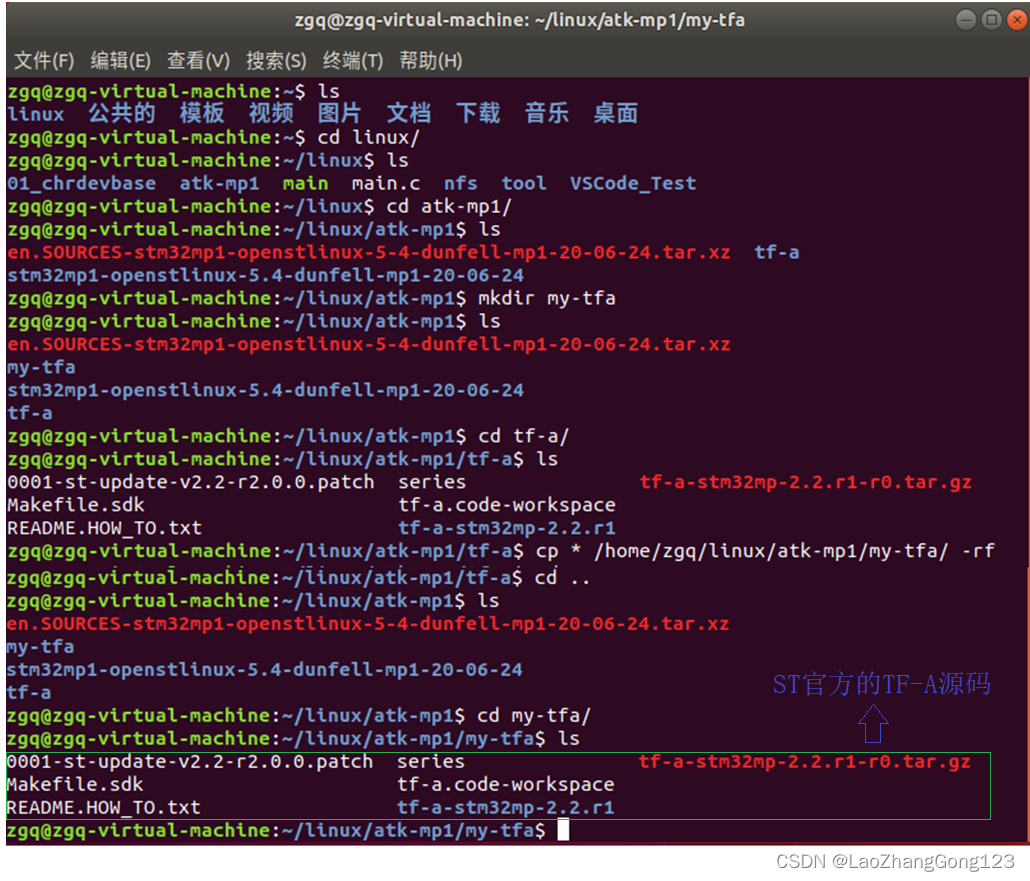 至此,在虚拟机中,备份“ST官方的TF-A源码”完成。
至此,在虚拟机中,备份“ST官方的TF-A源码”完成。
注意:
目前,“my-tfa”目录和“tf-a”目录里的内容完全相同,用来备份“ST官方的TF-A源码”。
将来“tf-a”目录里的内容需要被用来修改,用作自己的tf-a。





















 997
997











 被折叠的 条评论
为什么被折叠?
被折叠的 条评论
为什么被折叠?








